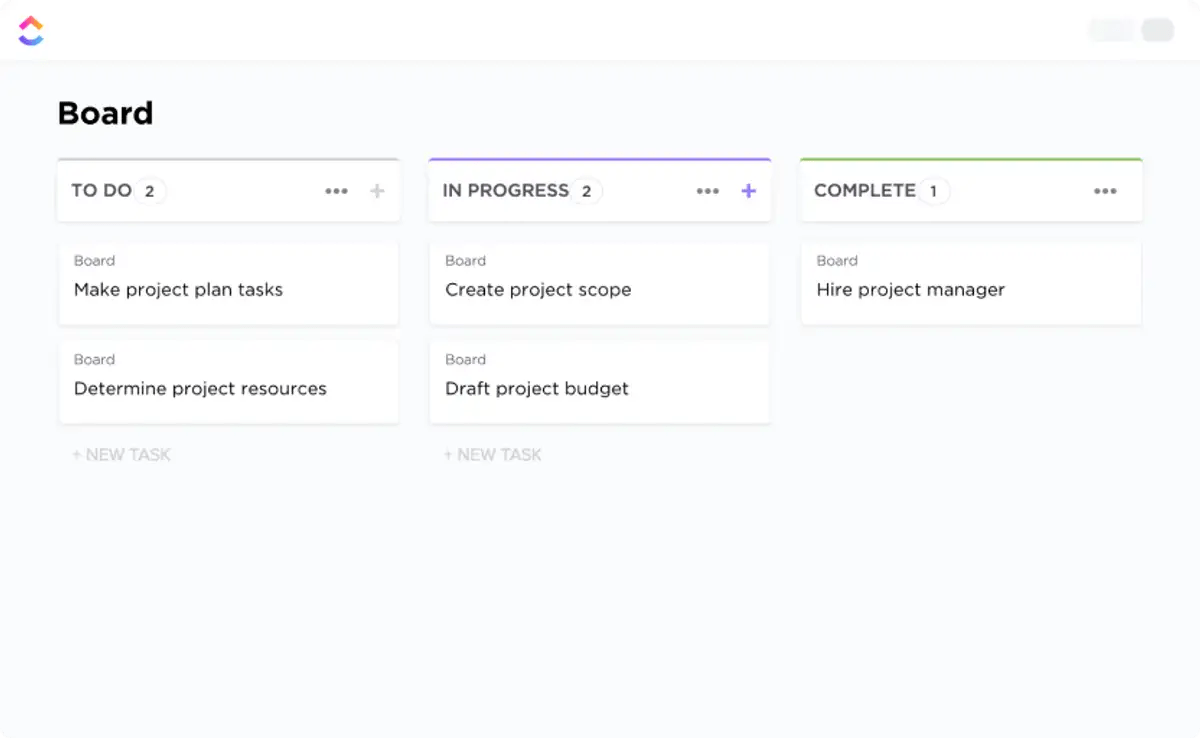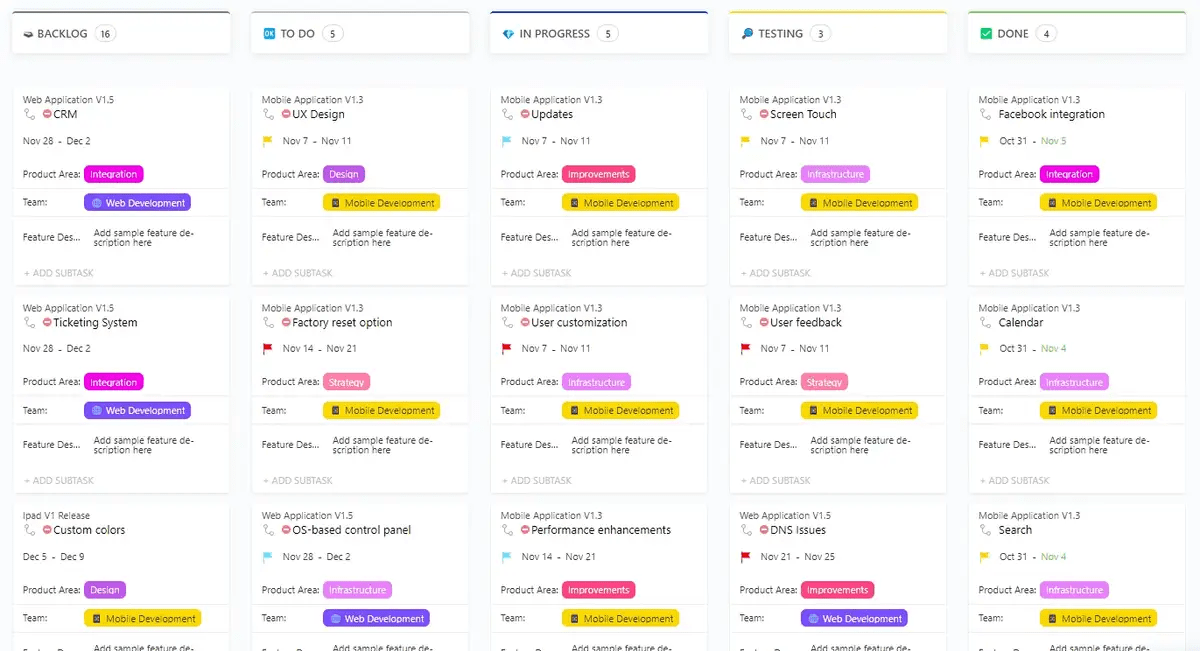Quản lý dự án hiệu quả không chỉ là theo dõi công việc, mà còn là đảm bảo sự hợp tác liền mạch, trách nhiệm rõ ràng và cải tiến liên tục.
Ví dụ: hãy tưởng tượng một nhóm phát triển phần mềm đang xử lý nhiều dự án của khách hàng. Người quản lý dự án quyết định triển khai bảng Kanban để sắp xếp công việc, và đột nhiên:
✅ Theo dõi công việc trực quan giúp giảm nhầm lẫn✅ Khối lượng công việc được phân phối đồng đều giữa các thành viên trong nhóm✅ Thời hạn được tuân thủ nhất quán hơn
Nghe có vẻ như thứ mà nhóm của bạn có thể sử dụng?
Trong hướng dẫn này, chúng tôi sẽ chỉ cho bạn cách thiết lập và tối ưu hóa bảng Kanban trong Microsoft Teams để cải thiện quản lý công việc, hợp tác và hiệu quả.
⏰Tóm tắt 60 giây
Bạn có thể thiết lập bảng Kanban trong Microsoft Teams bằng Planner hoặc Azure DevOps để quản lý công việc một cách trực quan (nhưng có một số giới hạn)
- Đầu tiên, tạo một nhóm trong Microsoft Teams và tích hợp Azure DevOps
- Thêm bảng Kanban và định cấu hình các cột như Backlog, In Progress và Done
- Thách thức: Tùy chỉnh hạn chế, không có báo cáo nâng cao và các vấn đề tích hợp bên ngoài
- ClickUp như một giải pháp thay thế: ClickUp cung cấp bảng không giới hạn, tự động hóa và báo cáo nâng cao
- Tiết kiệm thời gian với các mẫu của ClickUp để thiết lập nhanh hơn và hợp lý hóa quy trình làm việc
Bảng Kanban là gì?
Bảng Kanban là một công cụ trực quan, linh hoạt để quản lý công việc và quy trình làm việc. Nó giúp các nhóm duy trì sự tổ chức và theo dõi tiến độ.
Thông thường, các công việc được biểu diễn dưới dạng thẻ và di chuyển qua các cột có nhãn Việc cần làm, Đang tiến hành và Đã hoàn thành. Hệ thống này đảm bảo tính minh bạch, giúp dễ dàng xem ai đang làm việc gì.
Bảng Kanban đặc biệt phổ biến với các nhóm Agile vì:
- Ngăn chặn tình trạng quá tải do đa nhiệm bằng cách giới hạn công việc đang tiến hành
- Phát hiện sớm các điểm tắc nghẽn để nâng cao hiệu quả
- Dễ dàng thích ứng với các quy trình làm việc khác nhau trong các ngành nghề
Cách tạo Bảng Kanban trong Microsoft Teams
Cài đặt bảng Kanban trong Microsoft Teams có thể thay đổi cách nhóm của bạn quản lý công việc và cộng tác trong các dự án.
Có rất nhiều cách để tạo bảng ngay trong Teams. Bạn có thể chọn từ các tùy chọn miễn phí và trả phí, các công cụ Kanban của Microsoft và các tiện ích bổ sung của bên thứ ba cung cấp các tính năng tương tự.
Hệ sinh thái này có các công cụ miễn phí như Microsoft Planner và Azure DevOps giúp tạo bảng Kanban trong Teams. Vì Azure Boards có thể tích hợp liền mạch với Microsoft Teams, hãy cùng khám phá để tạo bảng Kanban.
🧠 Thông tin thú vị: Từ "Kanban" bắt nguồn từ tiếng Nhật, có nghĩa là "tín hiệu trực quan" hoặc "thẻ", phản ánh cách các thẻ đại diện cho các công việc trên bảng để theo dõi tiến độ!
1. Mở Microsoft Teams và tạo một Nhóm mới
Đầu tiên, đăng nhập vào Microsoft Teams và tạo một nhóm mới hoặc chọn một nhóm hiện có để lưu trữ bảng Kanban của bạn.
- Nhấp vào biểu tượng Teams ở thanh bên trái
- Chọn Tham gia hoặc Tạo nhóm ở phía dưới
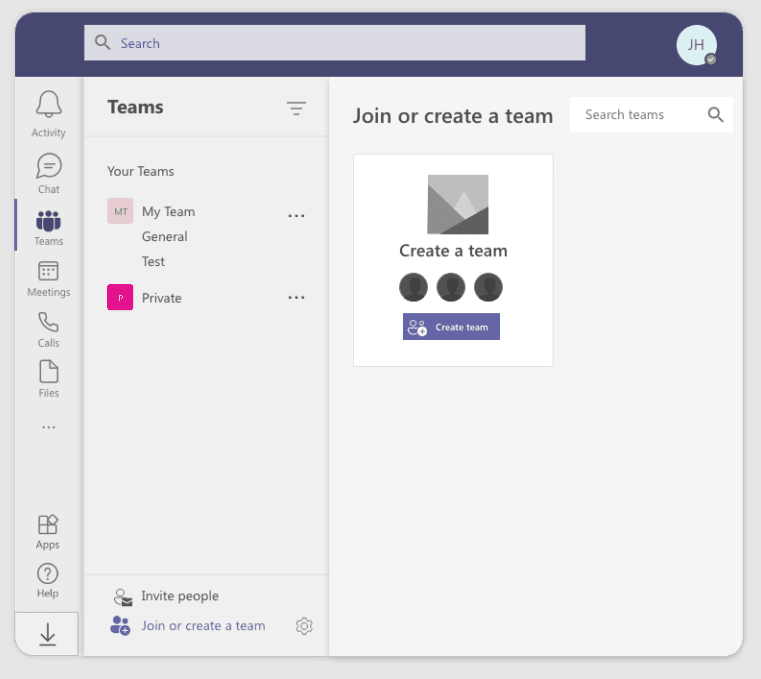
- Chọn Tạo nhóm và làm theo hướng dẫn để đặt tên cho nhóm của bạn. Thêm mô tả và thêm thành viên
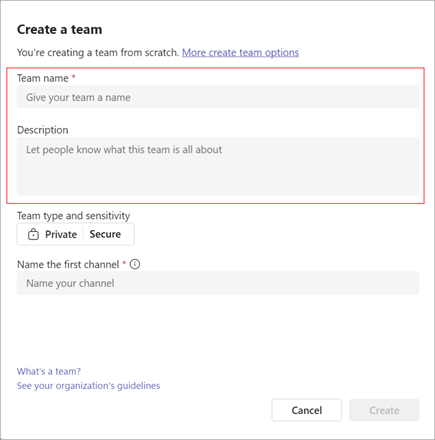
- Chọn loại nhóm sẽ thành lập — riêng tư hoặc công khai. Bạn cũng có thể chọn nhãn độ nhạy cảm cho nhóm của mình
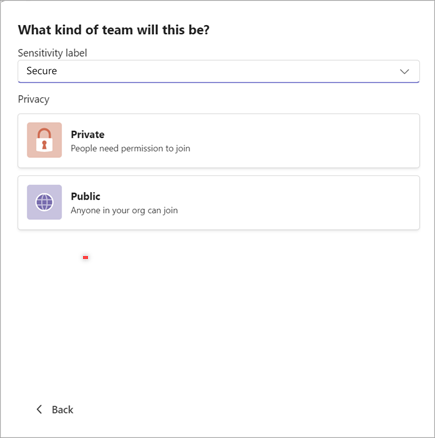
Bạn đã sẵn sàng nếu đã thành lập nhóm! Khu vực nhóm mới này sẽ là trung tâm quản lý công việc và hợp tác dự án.
2. Thiết lập dự án Azure DevOps của bạn
Đồng thời, bạn phải thiết lập dự án Azure DevOps để tạo bảng Kanban.
- Đăng nhập vào tài khoản Azure DevOps của bạn
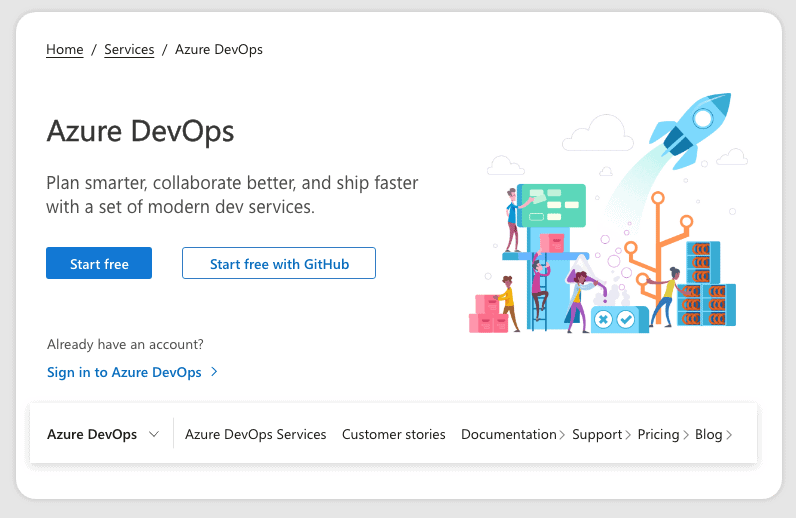
- Nhấp vào Dự án mới và đặt tên phù hợp với nhóm hoặc dự án của bạn
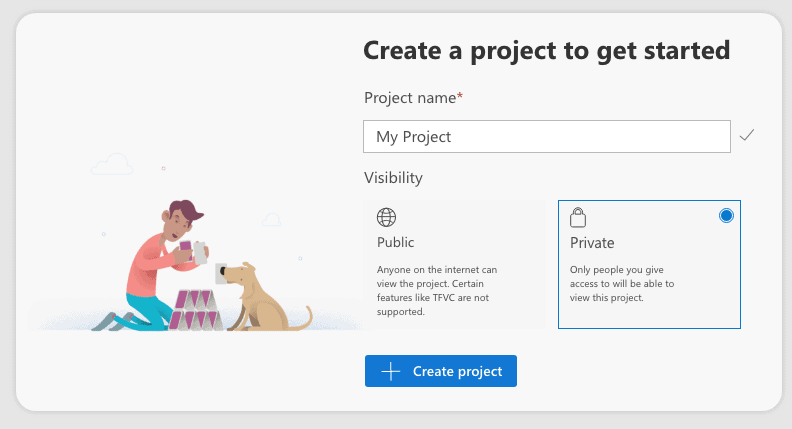
- Chọn cài đặt hiển thị (Riêng tư hoặc Công khai) và nhấp vào Tạo dự án
3. Cấu hình bảng Kanban của bạn
Khi dự án của bạn đã có trên Azure DevOps, đã đến lúc cấu hình bảng Kanban của bạn.
- Chuyển đến tab Bảng ở menu bên trái trong dự án của bạn
- Chọn Kanban để truy cập bảng mặc định
- Tùy chỉnh các cột của thẻ Kanban để phản ánh quy trình làm việc của nhóm bạn (ví dụ: Backlog, In Progress và Done)
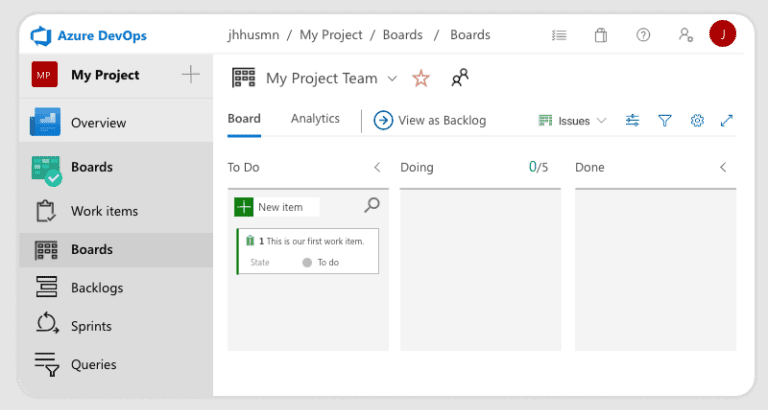
Bảng này sẽ đóng vai trò như một biểu đồ trực quan về các công việc và tiến độ của bạn.
4. Thêm trình kết nối Azure DevOps vào Microsoft Teams
Bây giờ, hãy tích hợp bảng Kanban của bạn vào Microsoft Teams.
- Trong Microsoft Teams, điều hướng đến nhóm hoặc kênh mà bạn muốn thêm bảng
- Nhấp vào tab '+' ở đầu kênh
- Tìm kiếm Azure DevOps trong thư mục ứng dụng và nhấp vào Thêm
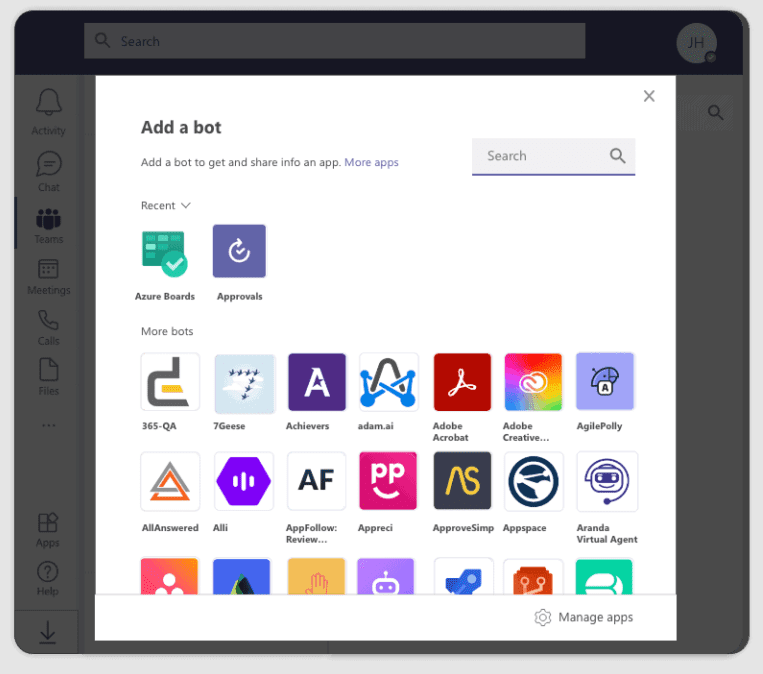
- Xác thực tài khoản Azure DevOps của bạn bằng cách nhập "@Azure Boards Sign in"
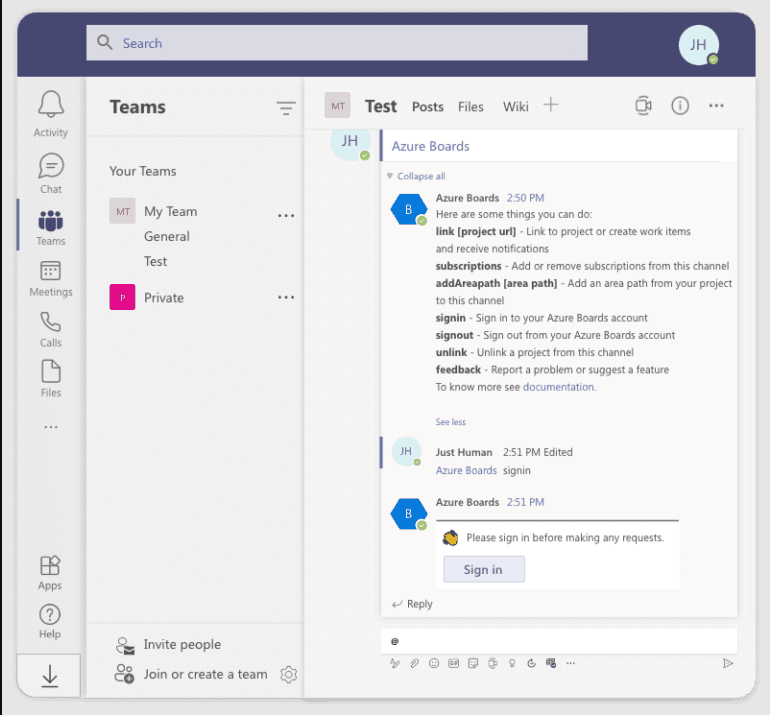
- Cuối cùng, kết nối với dự án của bạn bằng cách nhập "@Azure Boards link" cùng với URL của dự án để liên kết dự án cụ thể với kênh nhóm của bạn
Sau khi thiết lập, nhóm của bạn có thể tương tác trực tiếp với bảng ngay trong MS Teams.
5. Thêm và chỉ định các mục công việc
Giờ đây, bạn có thể dễ dàng thêm các mục công việc từ Microsoft Teams vào công cụ Kanban bằng cách làm theo các bước sau:
- Nhấp vào nút + Mục công việc mới để tạo công việc, lỗi hoặc câu chuyện người dùng

- Giao các công việc này cho các thành viên trong nhóm, đặt thời hạn và thêm các chi tiết liên quan
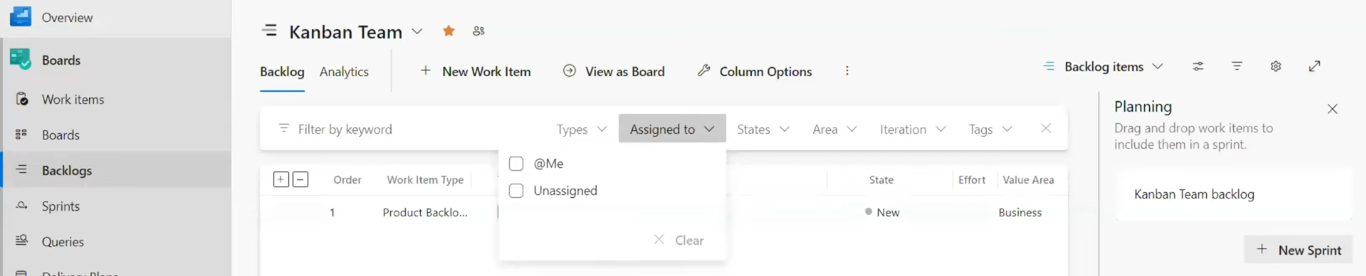
- Kéo và thả công việc giữa các cột theo tiến độ
Các bước này đảm bảo mọi công việc cụ thể đều được theo dõi và quản lý hiệu quả.
6. Theo dõi tiến độ và cộng tác
Với bảng đã được thiết lập, bạn có thể theo dõi tiến độ của nhóm và cộng tác trực tiếp trong MS Teams.
- Sử dụng tab Bảng trong Teams để xem trạng thái hiện tại của các công việc và điều chỉnh khi cần thiết
- Thiết lập thông báo cập nhật công việc bằng cách định cấu hình bot Azure DevOps trong Teams
- Thêm nhận xét hoặc tệp đính kèm vào từng công việc để hợp tác chi tiết hơn
Bây giờ, Bảng Kanban của bạn đã được thiết lập và hoạt động đầy đủ. Bạn cũng có thể tối đa hóa tiềm năng của nó bằng cách tích hợp các công cụ khác từ hệ sinh thái Microsoft, chẳng hạn như SharePoint và Power Automate.
Các tính năng nâng cao không có sẵn trong gói miễn phí, nhưng bạn vẫn có thể sử dụng một số công cụ nâng cao thiết yếu để cải thiện quy trình làm việc liên tục.
👀 Bạn có biết: Mặc dù Kanban ban đầu là một hệ thống sản xuất của Toyota, David J. Anderson đã điều chỉnh các nguyên tắc của nó để áp dụng cho công việc tri thức, đặc biệt là trong phát triển phần mềm và hoạt động CNTT.
Giới hạn khi sử dụng Microsoft Teams
Mặc dù Microsoft Teams cung cấp các hàm Kanban cơ bản, nhưng nó có một số nhược điểm:
- Tùy chỉnh giới hạn: Teams cung cấp tính linh hoạt hạn chế khi tùy chỉnh bố cục và quy trình làm việc để phù hợp với nhu cầu cụ thể so với các công cụ Kanban chuyên dụng
- Thiếu tích hợp nâng cao: Tích hợp Microsoft Teams với các công cụ bên ngoài để nâng cao chức năng Kanban có thể khó khăn và bị giới hạn
- Không theo dõi thời gian: Không giống như hầu hết các công cụ Kanban khác, Microsoft Teams không cung cấp công cụ tích hợp để theo dõi thời gian, khiến việc đo lường thời gian dành cho các công việc trở nên khó khăn hơn
- Phụ thuộc tích hợp: Một số tích hợp, như Azure Boards, yêu cầu tổ chức Azure DevOps liên kết. Điều này có thể không lý tưởng cho các nhóm chưa sử dụng công cụ DevOps
- Không quản lý phụ thuộc: Bảng Kanban trong Teams không hỗ trợ phụ thuộc công việc. Điều này có nghĩa là bạn không thể dễ dàng liên kết các công việc cần hoàn thành theo một thứ tự cụ thể, điều này có thể rất quan trọng trong các dự án phức tạp
Cũng nên đọc: Phương pháp Scrumban: Cách triển khai với ví dụ và mẫu
Tạo Bảng Kanban với ClickUp
Những giới hạn khi tạo bảng Kanban trên Microsoft Teams có phải là vấn đề lớn không? Bạn sẽ vui mừng khi biết rằng có một giải pháp giúp giải quyết những trở ngại đó: ClickUp.
Đây là ứng dụng toàn diện cho công việc, kết hợp quản lý dự án, quản lý kiến thức và trò chuyện — tất cả đều được hỗ trợ bởi AI, giúp bạn làm việc thông minh hơn và nhanh hơn.
Chế độ xem Bảng ClickUp có giao diện thân thiện với người dùng, giúp mọi thành viên trong nhóm của bạn dễ dàng sử dụng bảng Kanban. Chế độ này cũng rất linh hoạt và có thể thích ứng với mức độ phức tạp của dự án, bất kể quy mô lớn hay nhỏ.
Dưới đây là cách bạn có thể thiết lập bảng Kanban trong ClickUp:
Thiết lập không gian làm việc của bạn trong ClickUp
Bắt đầu bằng cách tạo một không gian làm việc phù hợp với nhu cầu của nhóm bạn.
- Đăng nhập vào ClickUp hoặc đăng ký tài khoản miễn phí
- Tạo không gian mới bằng cách nhấp vào nút + Không gian mới và đặt tên cho nó để phản ánh dự án hoặc nhóm của bạn
- Thêm thành viên nhóm vào không gian làm việc để hợp tác liền mạch
Không giống như Microsoft Teams, không có giới hạn về số lượng bảng hoặc không gian bạn có thể tạo, khiến nó trở nên hoàn hảo cho các dự án quy mô lớn.
Chọn mẫu Kanban
Không cần phải mất thời gian xây dựng bảng Kanban từ đầu bằng cách triển khai một trong các mẫu sẵn sàng sử dụng của ClickUp.
- Chọn mẫu Kanban từ Trung tâm mẫu
- Chọn Mẫu Bảng Kanban ClickUp. Nó đơn giản hóa việc quản lý dự án với quy trình công việc tùy chỉnh, phụ thuộc nhiệm vụ, nhãn ưu tiên và công cụ tự động hóa để hợp lý hóa các nhiệm vụ
- Bạn cũng có thể khám phá Mẫu quản lý dự án Agile của ClickUp. Mẫu này hợp lý hóa quy trình làm việc Agile với các bảng có thể tùy chỉnh, công cụ lập kế hoạch sprint và các phụ thuộc công việc
- Nhấp vào Sử dụng Mẫu để nhập bất kỳ mẫu nào trực tiếp vào không gian làm việc của bạn
Các mẫu này giúp loại bỏ thời gian thiết lập và được cấu hình sẵn với các cột, thẻ công việc và quy trình làm việc.
📮ClickUp Insight: 92% nhân viên tri thức có nguy cơ mất các quyết định quan trọng bị phân tán trong các cuộc trò chuyện, email và bảng tính. Nếu không có hệ thống thống nhất để ghi lại và theo dõi các quyết định, những thông tin kinh doanh quan trọng sẽ bị mất trong mớ hỗn độn kỹ thuật số.
Với các tính năng và chế độ xem Quản lý nhiệm vụ của ClickUp, bạn không bao giờ phải lo lắng về điều này. Tạo nhiệm vụ từ trò chuyện, bình luận nhiệm vụ, tài liệu và email chỉ với một cú nhấp chuột! Xem tất cả trong Bảng điều khiển có thể tùy chỉnh.
Tùy chỉnh Bảng Kanban của bạn
- Thêm cột để phản ánh các giai đoạn quy trình làm việc của bạn, chẳng hạn như Backlog (Dự án tồn đọng), In Progress (Đang tiến hành) và Completed (Hoàn thành)
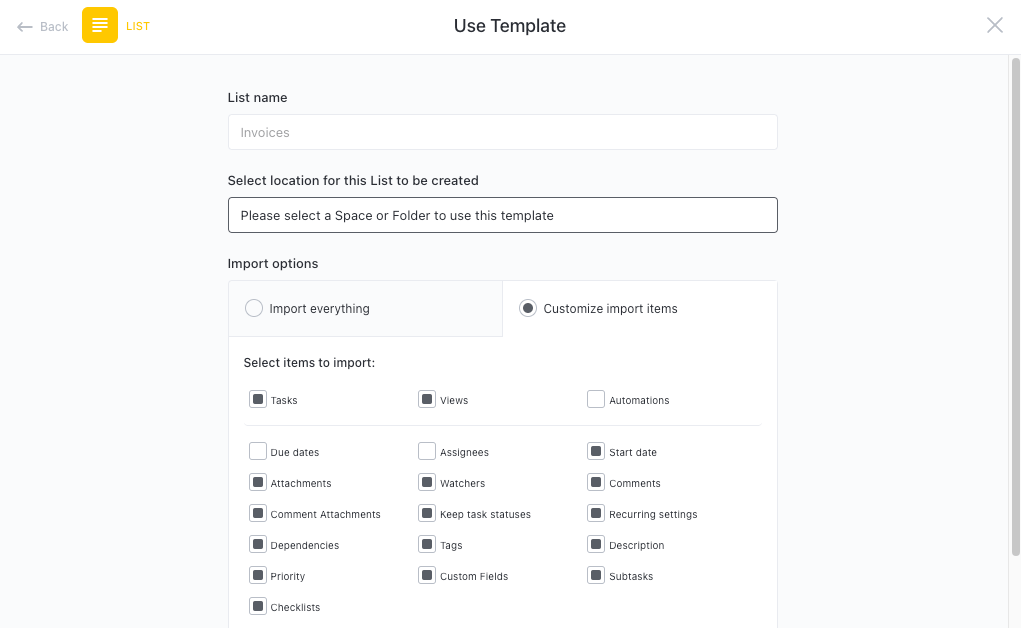
- Tạo thẻ Kanban cho các công việc và gán mức độ ưu tiên, thẻ và thời hạn cho chúng
Với ClickUp, bạn có toàn quyền kiểm soát giao diện bảng của mình, với các tùy chọn để tùy chỉnh trường công việc và thậm chí tích hợp các công cụ bên ngoài — tất cả những điều mà Microsoft Teams gặp khó khăn.
Phân công và tự động hóa công việc
Giao công việc cho các thành viên trong nhóm chỉ với vài cú nhấp chuột.
- Mở bất kỳ thẻ công việc nào và sử dụng trường Người được giao để giao trách nhiệm.
- Tự động hóa các nhiệm vụ và thông báo lặp lại bằng ClickUp Automations, giúp bạn tiết kiệm thời gian và nỗ lực
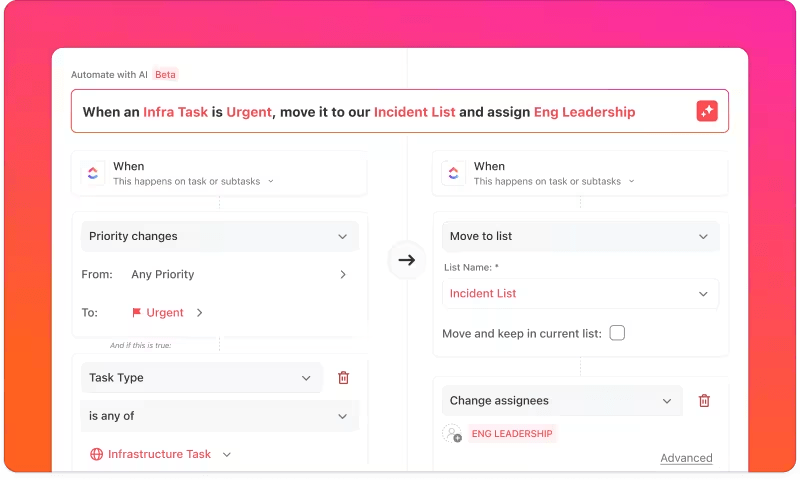
Không giống như Teams, ClickUp cung cấp các tùy chọn tự động hóa mạnh mẽ để giảm thiểu công việc thủ công.
Cộng tác và theo dõi tiến độ
Giao tiếp và theo dõi trở nên dễ dàng với ClickUp.
- Thêm nhận xét, tệp đính kèm và danh sách kiểm tra vào từng thẻ công việc để giữ mọi thứ ở một nơi

- Sử dụng các chế độ xem tích hợp sẵn như Chế độ xem bảng và Chế độ xem danh sách để theo dõi tiến độ của nhóm
- Truy cập cập nhật thời gian thực với Dòng hoạt động của ClickUp, đảm bảo bạn không bao giờ bỏ lỡ các cập nhật quan trọng
Nói lời tạm biệt với các giới hạn thông báo — ClickUp đảm bảo bạn luôn cập nhật mọi thông tin.
Báo cáo nâng cao và phân tích chi tiết
Các tính năng nâng cao của ClickUp có thể giúp bạn theo dõi tiến độ của nhóm.
- Tạo báo cáo để phân tích tỷ lệ hoàn thành công việc, thời hạn và xu hướng năng suất
- Sử dụng bảng điều khiển để trực quan hóa các chỉ số Kanban quan trọng và xác định các điểm nghẽn trong quy trình làm việc của bạn
Với những công cụ này, bạn có thể chứng kiến sự cải thiện liên tục về hiệu quả và quy trình làm việc của nhóm mình.
💡Mẹo chuyên nghiệp: Sử dụng giới hạn Công việc đang tiến hành (WIP) của ClickUp để giới hạn số lượng nhiệm vụ trong các cột cụ thể. Điều này sẽ giúp nhóm của bạn tránh làm quá nhiều việc cùng một lúc và tập trung hơn vào việc hoàn thành các nhiệm vụ hiện tại trước khi bắt đầu nhiệm vụ mới.
Tại sao nên sử dụng ClickUp để tạo Bảng Kanban
ClickUp là ứng dụng tất cả trong một, giải quyết các giới hạn phổ biến mà người dùng gặp phải với Microsoft Teams:
- Không giới hạn kênh, công việc hoặc tích hợp
- Hỗ trợ đầy đủ cho gắn thẻ siêu dữ liệu và phân loại công việc
- Công cụ tự động hóa mạnh mẽ và cộng tác thời gian thực
- Thư viện mẫu để đẩy nhanh quá trình thiết lập của bạn
Giao diện của ClickUp tinh tế hơn nhiều so với Trello. Từ cách trình bày trực quan chung đến mức độ kiểm soát của người dùng đối với giao diện... Nó không chỉ là một bảng Kanban, mà ngay cả chế độ xem Kanban cũng gọn gàng hơn.
Giao diện của ClickUp tinh tế hơn nhiều so với Trello. Từ cách trình bày trực quan chung đến mức độ kiểm soát của người dùng đối với giao diện... Nó không chỉ là một bảng Kanban, mà ngay cả chế độ xem Kanban cũng gọn gàng hơn.
Thiết lập Bảng Kanban của bạn với ClickUp
Bảng Kanban không chỉ đơn thuần là tổ chức công việc, mà còn phải hợp lý hóa công việc, loại bỏ các điểm nghẽn và thúc đẩy hiệu quả. Mặc dù Microsoft Teams cung cấp thiết lập cơ bản, nhưng các giới hạn về tự động hóa, báo cáo và tùy chỉnh có thể làm chậm tốc độ làm việc của nhóm bạn.
ClickUp là một giải pháp thay thế tuyệt vời cho bảng Kanban trong Microsoft Teams và nâng nó lên một tầm cao mới với:
✔ Tự động hóa dựa trên AI để quy trình làm việc trơn tru hơn
✔ Bảng có thể tùy chỉnh để phù hợp với mọi dự án
✔ Thông tin chi tiết theo thời gian thực để theo dõi tiến độ một cách dễ dàng
Tại sao phải chấp nhận điều kém hơn? Dùng thử ClickUp miễn phí và xây dựng hệ thống Kanban thông minh hơn, hiệu quả hơn ngay hôm nay.